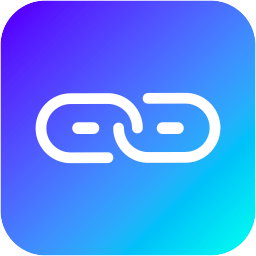Windows 下 WSL2 使用 Karing 代理端口
Karing 是一款全平台代理工具,本文介绍如何在 Windows 下通过 WSL2 使用 Karing 提供的代理服务。
Karing 设置
开启网络共享
打开 Karing 设置页面,勾选
允许其他主机接入。确认端口配置
- 基于规则端口:默认
3067 - 全局代理端口:默认
3066
- 基于规则端口:默认
连接代理
返回主界面,点击连接按钮。
查看端口是否开放(可选)
powershellnetstat -na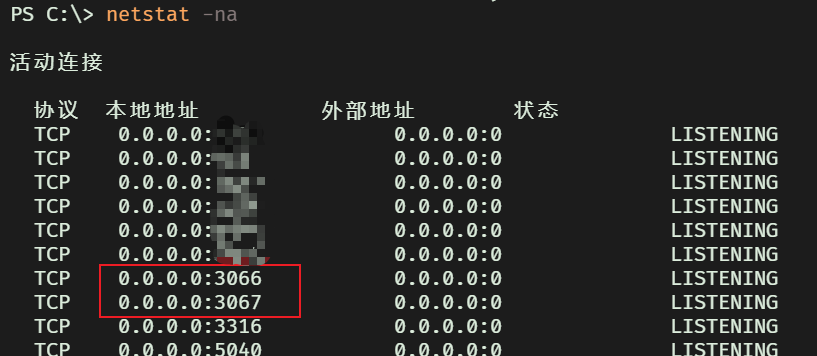
在 WSL2 中测试端口连接
获取宿主机 IP
方法 A:在 Karing 设置中查看绑定网卡的 IP(如
vEthernet(WSL))。方法 B:在 WSL 中执行:
bashgrep nameserver /etc/resolv.conf | awk -F ' ' '{print $2}'
测试连接
假设宿主机 IP 为
172.31.160.1,在 WSL 中执行:bashtelnet 172.31.160.1 3066- 出现
Connected:说明连接成功 - 若出现
Connection timed out:大概率是 Windows 防火墙拦截
- 出现
Windows 防火墙设置
第一步:清空 Karing 相关规则
- 打开 控制面板 - 系统和安全 - Windows 防火墙
- 点击左侧 高级设置
- 进入 入站规则
- 查找并删除所有以
karing开头的规则
第二步:新建防火墙规则
方案 A:基于端口
- 点击右侧 新建规则
- 选择 端口 → TCP → 特定端口
3066 - 允许连接 → 全选所有网络位置
- 命名并完成规则创建
方案 B:基于程序
- 点击右侧 新建规则
- 选择 程序 → 指定
karingService.exe的路径 - 允许连接 → 全选所有网络位置
- 命名并完成规则创建
新建规则后,返回 WSL2 再次使用
telnet测试。
使用 proxychains-ng
1. 安装
ArchLinux 系:
bashsudo pacman -Sy proxychains-ngDebian/Ubuntu 系:
bashsudo apt install proxychains4
2. 编辑配置文件
ini
/etc/proxychains.conf
[ProxyList]
socks5 172.31.160.1 30663. 测试代理访问
bash
proxychains4 curl https://cip.cc示例输出:
[proxychains] config file found: /etc/proxychains.conf
[proxychains] preloading /usr/lib/libproxychains4.so
[proxychains] DLL init: proxychains-ng 4.17
[proxychains] Strict chain ... 172.31.160.1:3066 ... cip.cc:443 ... OK
IP : 104.28.193.104
地址 : CLOUDFLARE.COM CLOUDFLARE.COM
数据二 : 美国
数据三 : 美国
URL : http://www.cip.cc/104.28.193.104通过以上配置,即可在 WSL2 中通过 Karing 提供的代理服务访问外网,适用于终端联网、包管理器、开发调试等场景。